CorelDRAW制作简洁风格的三八天猫标志
文章来源于 CorelDRAW中文网,感谢作者 佚名 给我们带来经精彩的文章!设计教程/矢量教程/CorelDraw教程2017-03-09
今天分享给小伙伴用CorelDRAW制作三八天猫标志,教程中主要运用调和工具的各项属性,以巩固对CDR软件的学习。
今天分享给小伙伴用CorelDRAW制作三八天猫标志,教程中主要运用调和工具的各项属性,以巩固对CDR软件的学习。
1. 选择椭圆工具按住Ctrl键绘制正圆,填充洋红色,向下复制一份并等比缩小。选择“调和工具”调和两个圆形对象,更改调和步数为5。在此期间,如果你觉得调和距离过大或过小,可以用选择工具按住Ctrl键,向上或向下拖动调和的起始圆点和结束圆点。
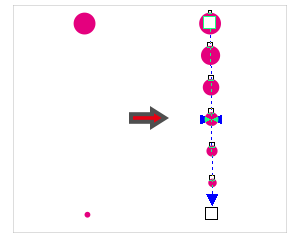
2. 选择调和后的图形,向左复制一份,将其拆分(快捷键Ctrl+K),属性栏中单击“取消组合对象”(快捷键Ctrl+U),然后调整各个点的位置,如图所示。
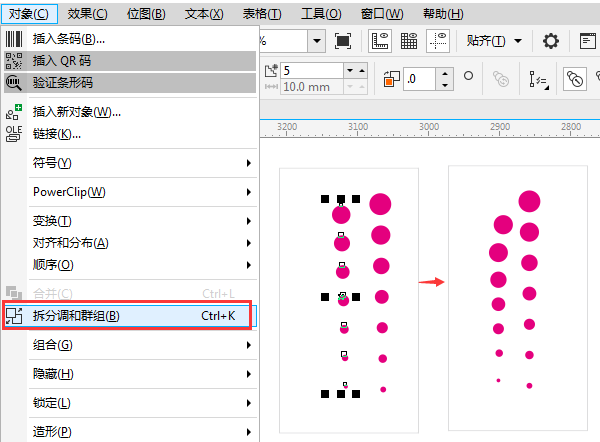
3. 继续复制小圆调和图形,绘制曲线路径,选中调和后的图形,单击属性栏中的“路径属性”,中的“新路径”选项。当鼠标变成一个粗大弯曲的箭头时点击曲线路径。
小圆被集中在曲线路径的某一处,为了保持统一调和状态,点击属性栏中“更多调和选项”在下拉菜单中勾选“沿全路径调和”,如图所示。
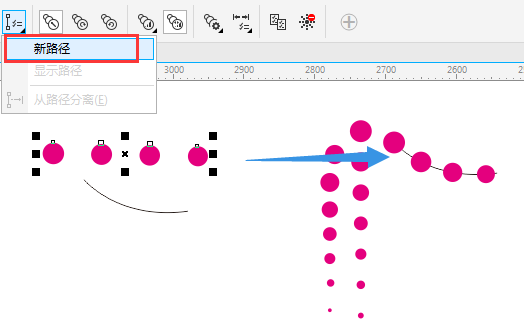
4. 将调和图形拆分,向下复制一份,并适当缩小,如图。
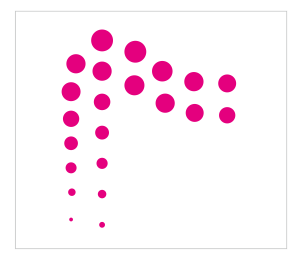
5. 使用选择工具框选所有图形,按住Ctrl键,水平向右镜像翻转,然后使用方向键向右移动至适当位置,如图。
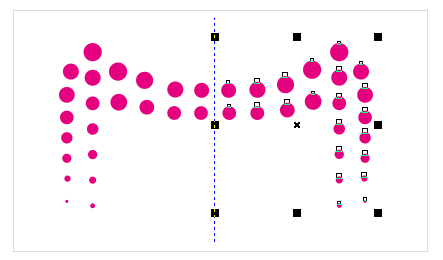
6. 使用上述同样方法以新路径调和数字,如图。
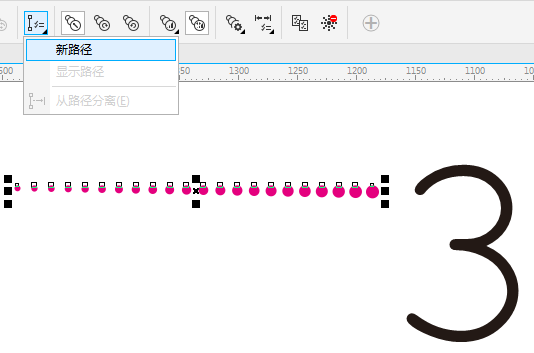
7. 然后沿全路径调和,也可以通过拖拽两端的原始图形以调整位置和间距,设置调和步数为40,如图所示。
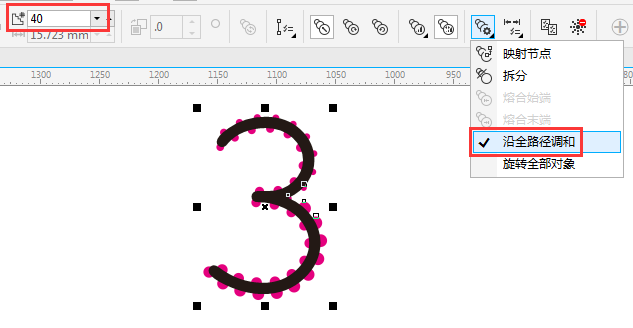
8. 拆分并删除原始文字,然后组合对象。
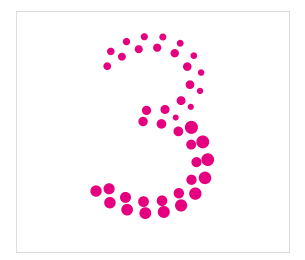
9. 之后的处理方法同上,最终三八天猫标志效果如图所示。
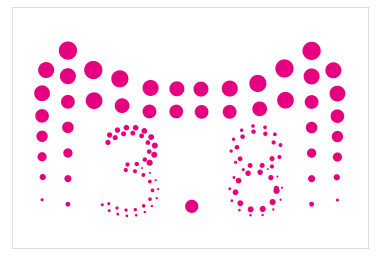
更多CorelDRAW图文教程可以咨询CDR教程在使用上寻求帮助,在设计中激发灵感。
进入论坛交作业:http://www.missyuan.com/thread-803167-1-1.html
 情非得已
情非得已
推荐文章
-
 CorelDRAW结合PS制作超酷的海报立体字2016-11-28
CorelDRAW结合PS制作超酷的海报立体字2016-11-28
-
 CorelDRAW巧用网格工具绘制恶魔谷插画2014-03-29
CorelDRAW巧用网格工具绘制恶魔谷插画2014-03-29
-
 CorelDraw绘制颓废风格的立体字教程2012-12-08
CorelDraw绘制颓废风格的立体字教程2012-12-08
-
 CorelDRAW实例教程:绘制中国风国画教程2012-06-03
CorelDRAW实例教程:绘制中国风国画教程2012-06-03
-
 CorelDRAW绘制时尚风格的美少女漫画2012-05-23
CorelDRAW绘制时尚风格的美少女漫画2012-05-23
-
 CorelDRAW绘制卡通插画美女教程清晨的阳光2012-05-23
CorelDRAW绘制卡通插画美女教程清晨的阳光2012-05-23
-
 CorelDRAW实例教程:绘制中国风瓷器醉花阴2012-05-23
CorelDRAW实例教程:绘制中国风瓷器醉花阴2012-05-23
-
 CorelDRAW模拟人物照片绘画全过程分析2012-05-23
CorelDRAW模拟人物照片绘画全过程分析2012-05-23
-
 CorelDRAW详细解析报纸文字排版2010-08-22
CorelDRAW详细解析报纸文字排版2010-08-22
-
 CorelDRAW鼠绘教程:矢量抽象人物装饰画的绘制2010-07-21
CorelDRAW鼠绘教程:矢量抽象人物装饰画的绘制2010-07-21
热门文章
-
 CorelDRAW制作剪纸风格的创意花纹
相关文章6832018-02-09
CorelDRAW制作剪纸风格的创意花纹
相关文章6832018-02-09
-
 CorelDRAW绘制卡通风格的圣诞节插画
相关文章4352018-01-10
CorelDRAW绘制卡通风格的圣诞节插画
相关文章4352018-01-10
-
 CorelDRAW绘制时尚简洁的纸风车效果图
相关文章19882017-05-12
CorelDRAW绘制时尚简洁的纸风车效果图
相关文章19882017-05-12
-
 CorelDRAW快速制作黑白风格的人像照片
相关文章24142017-02-08
CorelDRAW快速制作黑白风格的人像照片
相关文章24142017-02-08
-
 CorelDRAW绘制复古风格的古代书籍
相关文章18122017-02-08
CorelDRAW绘制复古风格的古代书籍
相关文章18122017-02-08
-
 CorelDRAW绘制立体风格的UI开关教程
相关文章40132016-07-20
CorelDRAW绘制立体风格的UI开关教程
相关文章40132016-07-20
-
 CorelDraw制作渐变风格的艺术字教程
相关文章49622016-06-30
CorelDraw制作渐变风格的艺术字教程
相关文章49622016-06-30
-
 CorelDraw制作质感通透的立体文字标志
相关文章40562015-07-11
CorelDraw制作质感通透的立体文字标志
相关文章40562015-07-11
